サイトのリンク切れはそのままにしておくとSEO的にマイナスになるとかって話しだ。
Broken Link Checkerはリンク切れを監視してくれるWordPressの便利なプラグイン。
修正リンクの候補を提示することもできる。
Broken Link Checkerにはクラウド版とローカル版がある

いま、Broken Link Checkerにはクラウド版とローカル版があるんだ。
今回はローカル版を使ってみるよ。
プラグインBroken Link Checkerのインストール

Broken Link Checkerのインストールもほかのプラグインと同じだよ。
1.ワードプレスのダッシュボードへログイン。
2.「プラグイン」⇒「新規インストール」をクリック。
3.検索ボックスの中に「Broken Link Checker」と記入してEnterキーを押す。
4.「今すぐインストール」をクリック。
5.『本当にインストールしてよいですか』と聞いてくるので「はい」をクリック。
6.「有効化する」をクイック。

Broken Link Checkerは特に設定をしなくても使うことができる。
ただし、Broken Link Checkerのリンク切れを修正する時に、デフォルトの設定のままだと、記事が更新されてしまう。
Broken Link Checkerのリンク切れ修正で記事を更新しない設定

Broken Link Checkerはデフォルトの設定のままだと、リンク切れを操作した時に、記事が更新されてしまう。
「リンク編集時に投稿の更新日を変えない」ように設定しておこう。
1.ダッシュボードの〔Link Checker〕をマウスオーバーし〔ローカル版〕を押す。
2.〔設定〕を押す。
3.〔一般〕タブを表示させ、画面をスクロール。
4.〔リンク編集時に投稿の更新日を変えない〕にチェックを入れる。
5.〔変更を保存〕を押す。
修正する新しいリンクの候補を提示する設定
正しいリンクを自分で探すのは大変。
Broken Link Checkerは正しいリンクを提示することもできる。
1.ダッシュボードの〔Link Checker〕をマウスオーバーし〔ローカル版〕を押す。
2.〔設定〕を押す。
3.〔一般〕タブを表示させ、画面をスクロール。
4.〔リンク切れに代わるものを提案する〕にチェックを入れる。
5.〔変更を保存〕を押す。
Broken Link Checkerの使い方
1.Broken Link Checkerを有効化するとダッシュボードのホーム画面にBroken Link Checkerが表示され、リンクエラーがあるとリンクエラーの表示が出るようになる。
2.リンクエラーの部分をクリック。
3.エラーのでたURLが一覧表示される。
4、マウスをURLに近づけると、編集のメニューが出てくる。
ここからURLの訂正をしたり、不要なURLを削除したりできる。
1)「URLを編集」をクリックするとリンクエラーの生じたURLを編集できる。
正しいURLをボックス内に記入して更新ボタンを押す。
2)「リンク削除」をクリックすると、全ての記事から表示のURLが削除される。
3)「リンクエラーではない」をクリックすると、リンクエラーが解除される。
4)「リンク切れから解除」は3)の「リンクエラーではない」に似ているが、リンクエラーのリストから削除されるのでなく非表示にする。
次以降のチェックで変化があれば表示される。
5)【ソース】の下は記事のタイトルになる。
タイトル部分かその下の「編集」をクリックすると、記事の編集画面が出てくる。
「ゴミ箱」をクリックすると記事がゴミ箱に移動する。
「表示」をクリックするとブログ上の該当記事が表示される。
編集時にURLの記載をミスしたときにもすぐ対応できる
リンクのURLって、意外と間違えて記入してしまうことがあるよね。
そんな場合にもBroken Link Checkerがインストールされているとすぐに気が付いて変更できる。
よそ様のサイト紹介などをしたときもリンクが切れていればチェックしてくれる。
アフィリエイトで商品紹介などをしている場合でも、時間がたって商品リンクが切れたらリンクエラーとして報告してくれる。









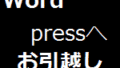
コメント